WooCommerce에서 기부를 수락하는 방법
게시 됨: 2022-02-08WooCommerce에서 기부를 수락 하고 상점을 통해 사회에 기여하고 싶습니까? 도움이 필요한 사람들을 돕기 위해 기부를 수락하는 것은 오늘날 많은 비즈니스 플랫폼에서 매우 일반적입니다. 온라인 비즈니스의 도움으로 기꺼이 그렇게 할 의향이 있다면 이 가이드가 적합합니다.
실제 튜토리얼을 진행하기 전에 웹사이트에서 기부를 요청하는 것이 좋은 이유를 살펴보겠습니다.
웹사이트에서 기부를 요청하는 이유는 무엇입니까?
상황, 개인, 기업, 프로젝트, 단체에 따라 기부를 요청하는 이유는 다양할 수 있습니다. 마찬가지로 방문 기금 모금, 이벤트 조직, 크라우드 펀딩 캠페인, 거리 기금 모금, 온라인 플랫폼 등과 같은 기부를 요청하는 여러 방법이 있습니다. 이러한 접근 방식의 대부분은 많은 시간과 노력 이 필요하며 모든 유형의 자선 단체에 편리하지 않을 수 있습니다.
그러나 온라인 플랫폼은 모든 종류의 기부를 위한 기금을 모으는 가장 좋은 방법 중 하나입니다. 문제 없이 웹사이트에 기부 옵션을 빠르게 추가할 수 있습니다. 그런 다음 웹 사이트 방문자는 계정에 가입하기만 하면 기부할 수 있습니다.
귀하의 웹사이트는 기부를 요청하기에 가장 좋은 곳입니다. 이미 도달 범위를 확장하고 사명을 공유할 수 있고 많은 시간을 절약할 수 있는 청중이 있습니다. 또한 방문자가 온라인 기부를 하도록 초대하는 버튼을 웹사이트에 설정하는 것도 매우 쉽습니다.
WooCommerce에서 기부를 수락하는 방법은 무엇입니까?
WooCommerce에서 기부를 수락하는 가장 쉬운 방법은 전용 플러그인을 사용하는 것입니다. 코드를 사용하여 수락할 수도 있지만 매우 복잡해집니다.
그 외에도 WordPress에는 기부를 수락하는 데 도움이 되는 여러 플러그인이 있습니다. 그럼 그중에서 가장 좋은 것을 몇 가지 살펴보겠습니다.
WooCommerce를 위한 잠재적 기부
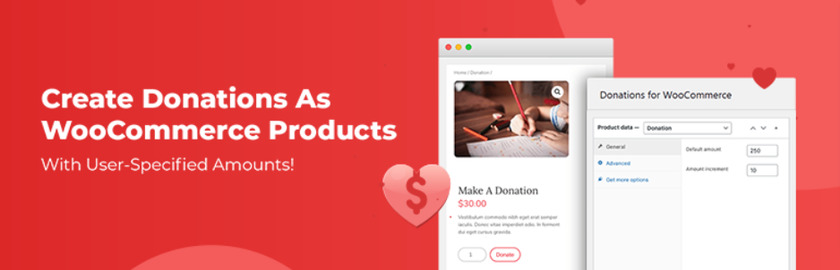
WooCommerce에 대한 잠재적 기부는 WooCommerce에서 기부를 수락하는 데 도움이 됩니다. WooCommerce가 지원하는 모든 지불 게이트웨이를 통해 기부를 처리할 수 있습니다.
플러그인은 무료이며 매우 간단합니다. WooCommerce 제품 편집기의 " 제품 데이터 " 상자에서 선택할 수 있는 새 제품 유형 " 기부 " 가 추가됩니다. 사용자가 기부 상품을 선택하면 미리 설정된 가격에서 선택하는 대신 원하는 기부 금액을 입력할 수 있습니다.
주요 특징들:
- 기본 금액 및 금액 증분 설정
- WooCommerce를 통해 수백 가지 지불 게이트웨이에 액세스
- 개인화된 기부 지원
- 다른 WooCommerce 플러그인과 호환됩니다.
가격:
Potent Donation은 WordPress 저장소에서 사용할 수 있는 무료 플러그인입니다.
WooCommerce 기부 플러그인
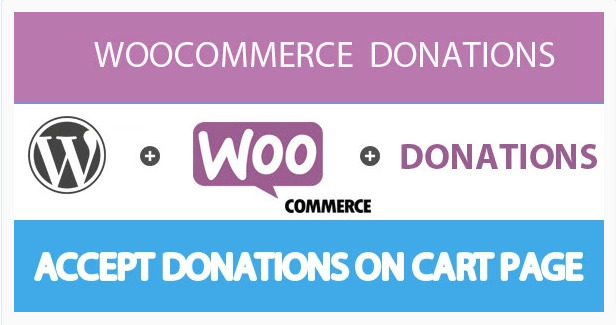
WooCommerce 기부 플러그인 은 WooCommerce에서 기부를 수락할 수 있는 훌륭한 옵션입니다. 고객은 이 플러그인을 사용하여 원하는 금액을 지정하고 기부할 수 있습니다. 그러나 필요한 경우 기부금에 대해 미리 정의된 금액을 설정할 수도 있습니다.
기부는 일반 WooCommerce 제품으로 표시되거나 장바구니 페이지에 표시될 수 있습니다. 사용자는 " 기부 추가 " 필드를 찾아 여기에서 기부할 수 있습니다. 또한 고객이 장바구니 페이지를 건너뛰고 바로 결제로 이동하려는 경우 결제 페이지에 기부 링크도 있습니다.
주요 특징들
- 클라이언트별 금액 지정
- 변경할 수 없는 미리 정의된 금액 설정
- 기부금에 대한 전체 보고서
- 기부 상품은 비과세, 배송 불가, 조회 불가 품목에 추가할 수 있습니다.
가격
WooCommerce Donation은 6개월의 지원 및 향후 업데이트와 함께 CodeCanyon에서 19달러에 구입할 수 있는 프리미엄 플러그인입니다.
Potent Donation 플러그인을 사용하여 WooCommerce에서 기부 수락
이제 몇 가지 플러그인을 살펴보았으므로 이를 사용하여 WooCommerce에서 기부를 수락하는 방법을 살펴보겠습니다.
이 데모에서는 잠재적 기부 를 사용합니다. 사용하기 매우 쉽고 웹사이트에서 기부를 수락하는 데 도움이 되는 적절한 기능을 갖춘 무료 플러그인입니다. 그러나 다른 플러그인을 사용하려는 경우 시장에서 사용 가능한 기부 플러그인을 자유롭게 선택하십시오.
참고: 시작하기 전에 WooCommerce 테마 중 하나를 사용하여 WooCommerce를 올바르게 설정하여 방법이 원활하게 작동하는지 확인하십시오.
1. 플러그인 설치 및 활성화
플러그인을 설치하려면 WordPress 관리 대시보드에서 플러그인 > 새로 추가 로 이동하고 검색 창에서 "잠재적인 기부" 를 검색합니다. 표시된 결과가 표시되면 지금 설치 를 클릭합니다.
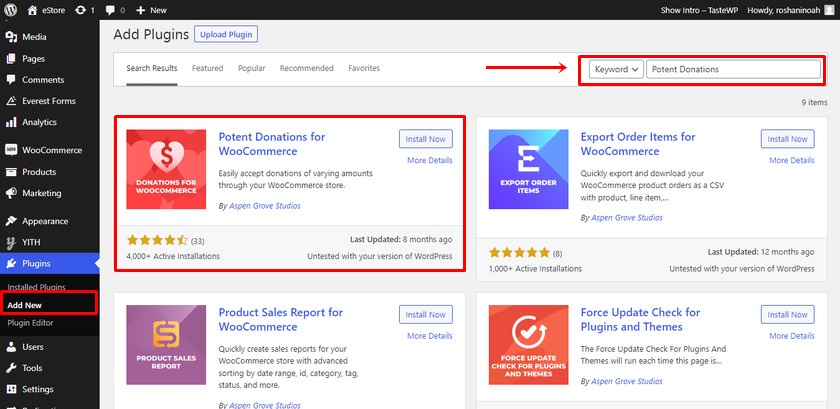
이제 설치가 완료되면 활성화 버튼을 클릭하십시오.
프리미엄 플러그인을 사용하는 경우 수동으로 업로드하여 설치해야 합니다. 자세한 내용은 WordPress 플러그인을 수동으로 설치하는 자세한 가이드를 참조하세요.
2. WooCommerce에서 기부를 수락하도록 설정 구성
플러그인이 활성화되면 설정을 구성할 수 있습니다. 그렇게 하려면 WordPress 대시보드에서 WooCommerce>기부 설정 으로 이동합니다.
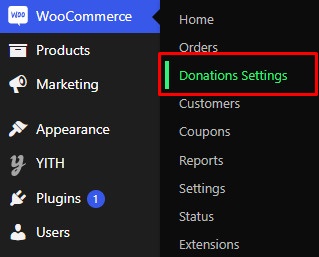
기부 설정 페이지에는 체크아웃 과 세금 의 두 가지 옵션이 있습니다.
Potent Donation은 제품 페이지와 장바구니에 기부된 금액을 표시합니다. 고객은 장바구니의 금액 필드에 기부할 금액을 지정할 수 있습니다. 하지만 체크박스를 체크 하고 장바구니에서 기부금액 필드를 비활성화하면 고객이 금액을 변경할 수 없습니다.
또한 설정 페이지에서 기부 제품에 대한 세금을 표시할지 여부를 결정할 수 있습니다. 기부 제품에 대한 세금을 표시하려면 확인란을 선택하십시오. 그렇지 않으면 그대로 두십시오.
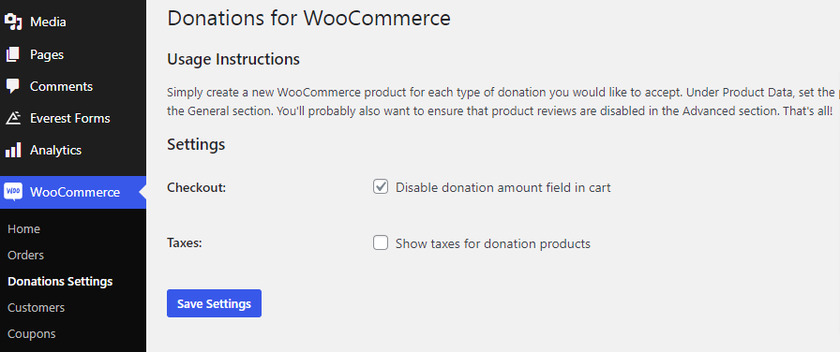
3. 상품에 기부금액 추가
WooCommerce에서 기부를 수락하도록 설정을 구성했으면 이제 새 제품 또는 기존 제품 에 기부 버튼을 추가 할 수 있습니다. 이를 위해 WordPress 대시보드에서 제품 > 모든 제품 으로 이동합니다.
이 데모를 위해 기존 제품에 기부 버튼을 추가합니다. 따라서 선택한 제품을 클릭하기만 하면 됩니다.
그러나 다음 단계를 위해 웹사이트에 새로운 기부 제품을 추가할 수 있습니다. 새로 추가 를 클릭하기만 하면 됩니다. 과정은 매우 유사합니다.
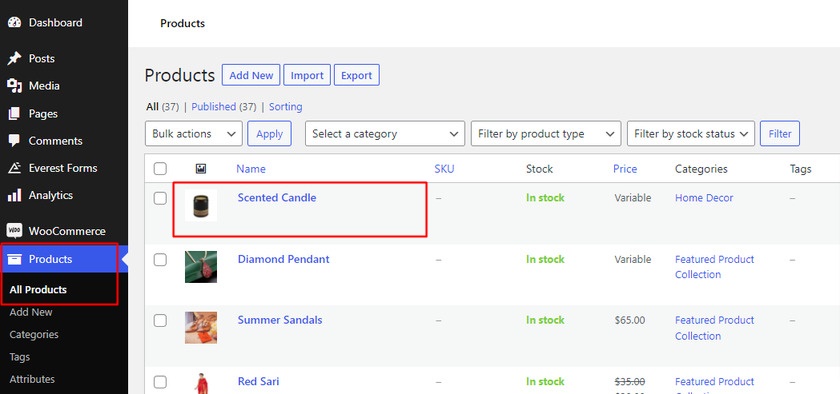
기본적으로 플러그인을 활성화하는 즉시 새로운 제품 유형 옵션인 " 기부 "가 추가됩니다.
아래로 스크롤하여 " 제품 데이터 " 드롭다운 목록을 클릭할 수 있습니다. 상품에 기부 버튼을 추가하고 있으므로 “ 기부 ” 옵션을 선택하십시오.
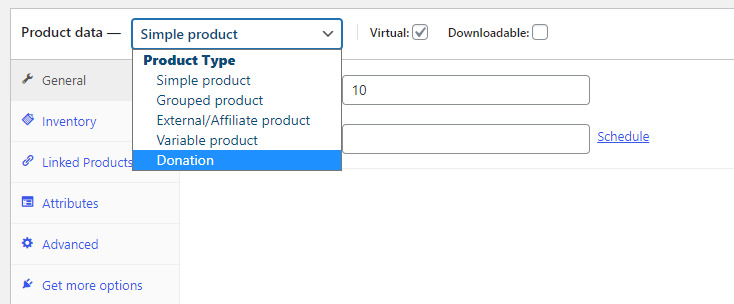
그 후 기부에 대한 기본 금액을 설정할 수 있습니다. 예를 들어 기부 금액을 $10로 설정했습니다.
기본 금액 섹션 바로 아래에 "금액 증분" 옵션도 있습니다. 고객은 단순히 금액 필드에서 위쪽 및 아래쪽 화살표를 사용하여 기본 금액을 변경하고 다른 금액을 설정할 수 있습니다.
여기에서 금액 증분에 대해 $5를 설정했습니다. 즉, 고객이 위쪽 화살표를 클릭할 때마다 기본 금액이 5달러씩 증가합니다.
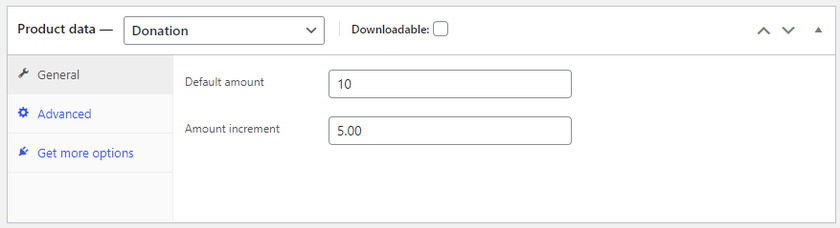
제품에 필요한 모든 변경을 수행한 후 업데이트 하십시오.
미리 보시면 상품 페이지에 기부 버튼이 보이실 겁니다. 기부는 지정된 가격에 따라 화살표를 사용하여 증가할 수도 있습니다.
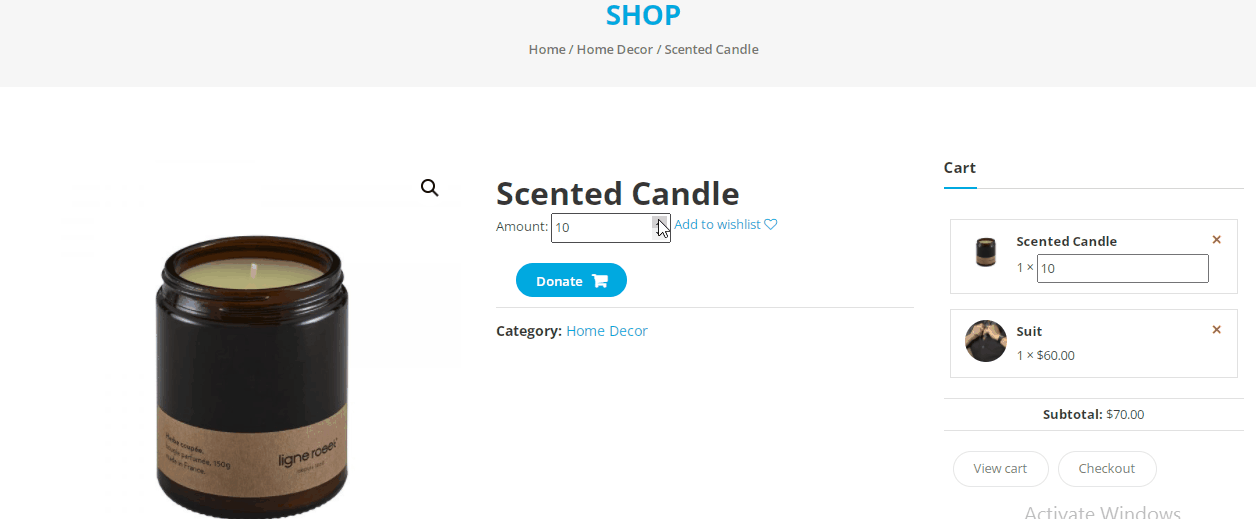
그게 다야! 기부 상품을 생성하여 WooCommerce에서 기부를 수락하는 방법입니다.
장바구니에서 기부 금액 필드 제거
경우에 따라 장바구니에서 기부 금액을 제거하여 WooCommerce에서 기부를 수락해야 할 수도 있습니다. 이것은 특히 자선 활동을 위해 품목이 판매되거나 경매될 때 매우 일반적입니다. 유사한 웹사이트를 소유하고 있고 유사한 옵션을 원하는 경우 이 플러그인도 사용할 수 있습니다.
다시 한 번 플러그인의 설정 페이지로 이동합니다. 구성 섹션의 앞부분에서 보았듯이 장바구니의 금액 필드를 활성화하거나 비활성화하는 옵션이 있습니다. 그것은 기본적으로 같은 것입니다.
장바구니에서 금액 필드를 비활성화 하는 옵션을 선택하고 설정을 저장하기만 하면 됩니다.
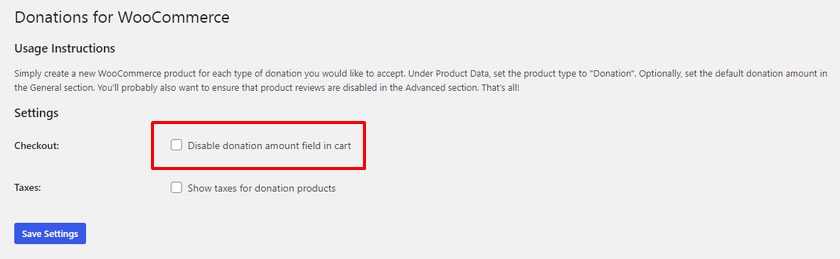
사용자가 장바구니에 기부 제품을 추가하면 해당 제품의 가격을 변경할 수 없습니다.
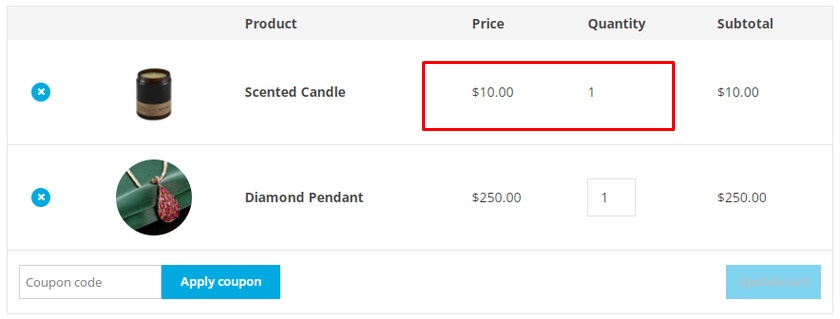

PayPal 기부 버튼으로 WooCommerce에서 기부 수락
기부 상품을 추가하는 것은 WooCommerce에서 기부를 수락하는 가장 편리한 방법 중 하나입니다. 그러나 PayPal 기부 버튼을 추가하는 것도 기부를 수락하는 매우 일반적인 방법입니다.
WooCommerce를 PayPal과 온라인 상점의 결제 게이트웨이로 쉽게 통합 할 수 있습니다. 이미 완료했다면 PayPal 전용 WooCommerce 기부 플러그인을 설치하기만 하면 됩니다. 그러면 즉시 PayPal 기부 버튼을 추가할 수 있습니다.
기부 상품을 만들고 기부 금액을 조정하는 것보다 많은 시간을 절약할 수 있습니다. 여기에서 모든 것은 기본 PayPal 기부 버튼으로 처리됩니다.
1. PayPal 기부 설치
데모를 위해 무료 " PayPal Donations " 플러그인을 사용할 것입니다. PayPal 기부 플러그인을 설치하고 활성화하는 것부터 시작하겠습니다. 다시 WordPress 대시보드에서 플러그인 > 새로 추가 로 이동하여 플러그인을 검색합니다.
그런 다음 지금 설치 를 클릭하여 플러그인을 설치합니다. 설치가 완료된 후 플러그인을 활성화 하십시오.
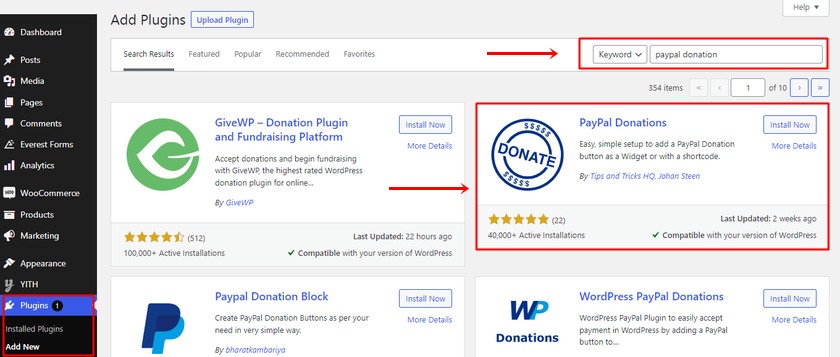
2. PayPal 기부 버튼 설정 구성
활성화한 후 설정 > PayPal 기부 로 이동하여 구성합니다.
시작하려면 일반 메뉴 로 이동하여 PayPal에 등록된 이메일 주소 또는 판매자 계정 ID를 입력하십시오. 그런 다음 기부에 사용할 통화를 추가하여 계정 설정을 완료합니다.
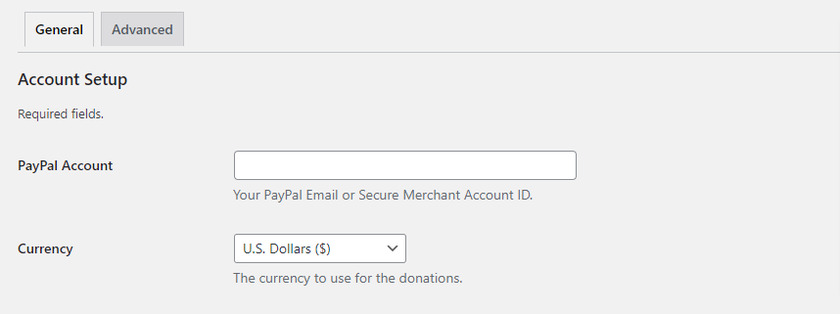
스크롤을 더 내리면 고정금액, 기부목적, 페이팔 기부에 대한 레퍼런스를 추가할 수 있다.
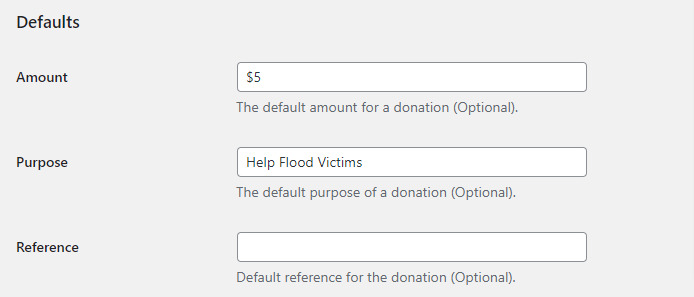
마지막으로 PayPal에서 원하는 버튼 스타일을 선택할 수 있습니다. 마찬가지로 사용자 정의된 버튼 이미지를 원하는 경우 URL을 입력할 수도 있습니다. 또한 버튼에 대한 특정 국가 및 언어를 설정할 수도 있습니다.
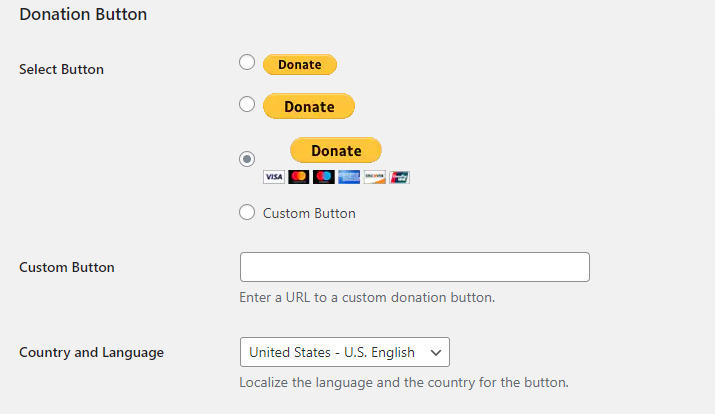
또한 선택 설정 에서 기부자에 대한 감사 페이지 또는 감사 페이지를 만들 수 있습니다. PayPal 계정의 페이지 스타일과 반환 페이지 URL을 입력하기만 하면 됩니다. 기부가 완료되면 반환 페이지가 기부자에게 리디렉션됩니다.
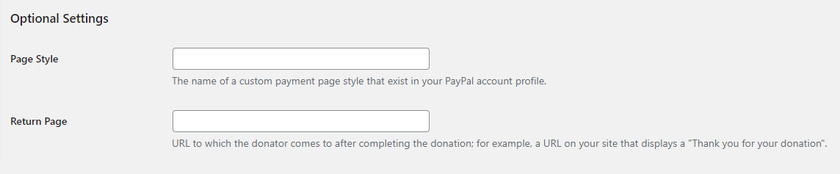
구성이 완료되면 변경 사항 저장 버튼을 클릭해야 합니다.
3. WooCommerce 스토어에 버튼 추가
구성 후 [paypal-donation] 단축 코드를 사용하여 사이트의 아무 곳에나 기부 버튼을 추가할 수 있습니다 .
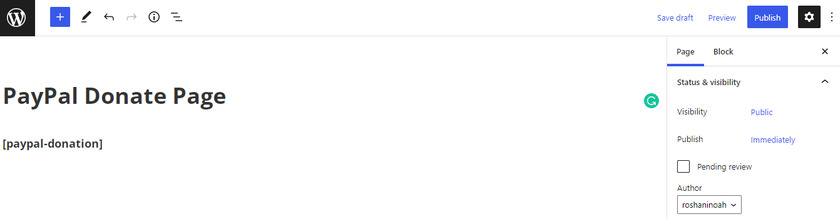
PayPal 기부는 프론트 엔드에서 다음과 같이 표시됩니다.
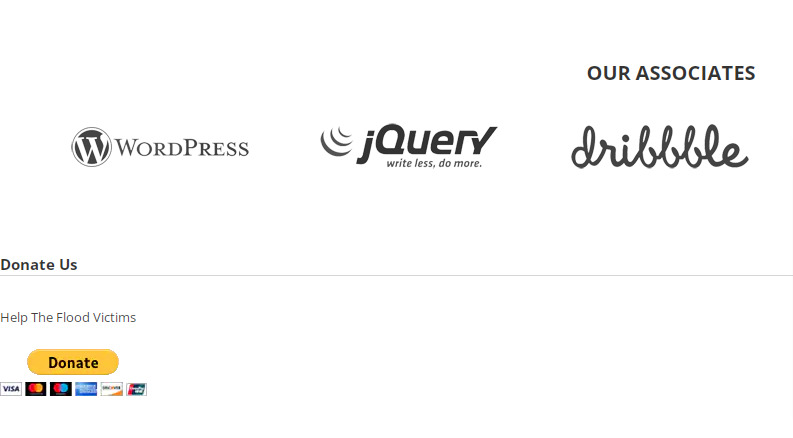
반면에 PayPal 기부 버튼을 모든 위젯 영역에 위젯으로 추가할 수 있습니다. 이를 위해 모양 > 위젯 으로 이동합니다.
여기에서 사용 가능한 모든 위젯 영역과 위젯을 찾을 수 있습니다. PayPal 기부 버튼을 배치할 특정 위치를 클릭하기만 하면 됩니다.
모든 위젯과 사이드바의 끝에서 " 블록 추가 " 섹션을 볼 수 있습니다. 그것을 클릭하고 PayPal 기부 를 검색하여 버튼을 추가하십시오. 원하는 사이트 위치에 자동으로 추가됩니다.
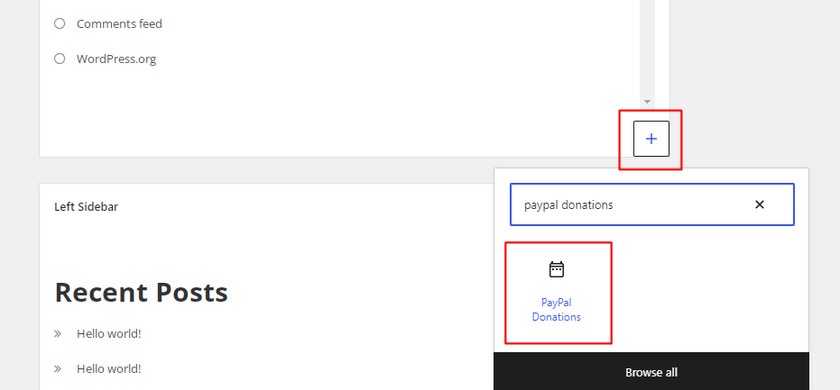
이제 텍스트 상자에 제목과 함께 작은 설명을 추가하여 기부 버튼 블록을 편집할 수 있습니다. 필요한 경우 블록에 기부 목적과 참조를 추가할 수도 있습니다. 필요한 모든 정보를 입력한 후 업데이트 버튼을 클릭합니다.
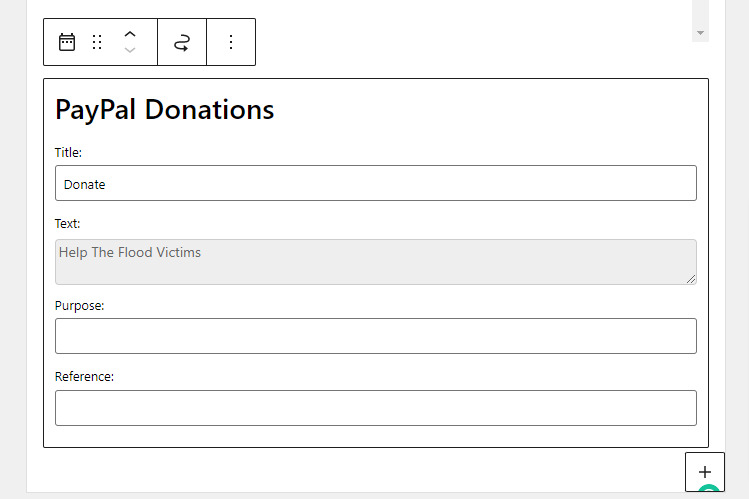
웹사이트를 미리 볼 때 위젯 영역에서 기부 버튼을 볼 수 있습니다. 따라서 이제 PayPal 기부 버튼을 사용하여 WooCommerce에서 기부를 수락할 수 있습니다.
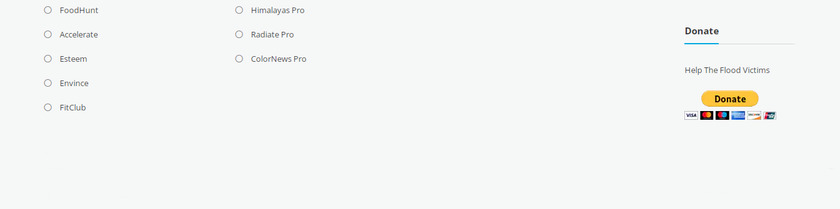
보너스: WooCommerce에서 가격을 숨기는 방법
WooCommerce에서 기부를 수락하고 기부 금액을 숨기는 방법은 이미 알고 있습니다. 마찬가지로 경우에 따라 제품 가격도 숨겨야 할 수 있습니다. 이것은 전체 웹사이트가 기부 제품을 기반으로 하는 경우에도 매우 유용할 수 있습니다.
코드 조각을 사용하여 WooCommerce에서 가격을 쉽게 숨길 수 있습니다. 다음 스크립트를 테마의 functions.php 파일에 추가하기만 하면 됩니다.
테마의 핵심 파일을 변경할 것이므로 프로그래밍 방식으로 또는 최고의 자식 테마 플러그인 중 하나를 사용하여 자식 테마를 만드는 것이 가장 좋습니다. 이렇게 하면 WordPress 테마를 업데이트하더라도 변경 사항이 저장됩니다. 마찬가지로 이러한 파일을 불필요하게 변경하면 웹사이트에서 추가 문제가 발생할 수 있으므로 웹사이트도 백업하는 것이 좋습니다.
이제 WordPress 대시보드에서 모양 > 테마 편집기 로 이동하여 functions.php 파일을 엽니다.
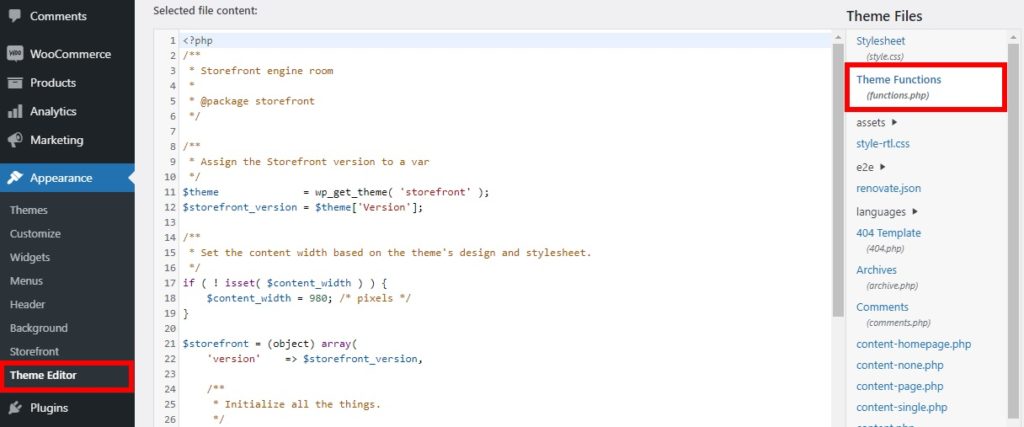
그런 다음 편집기에 다음 코드를 추가하고 파일을 업데이트 합니다.
add_filter( 'woocommerce_get_price_html', 'QuadLayers_remove_price');
기능 QuadLayers_remove_price($price){
반품 ;
}이 코드를 사용하면 모든 WooCoomerce 제품의 가격을 숨길 수 있습니다. 그러나 방문자의 가격은 숨기고 자신은 볼 수 있도록 하려면 어떻게 해야 할까요? 이를 위해 다음 코드를 사용하고 조건문을 추가해야 합니다.
add_filter( 'woocommerce_get_price_html', 'QuadLayers_remove_price');
기능 QuadLayers_remove_price($price){
if ( is_admin() ) 반환 $price;
반품 ;
}위의 코드를 사용하면 가격을 볼 수 있지만 사용자에게는 숨길 수 있습니다 . 또한 이러한 스니펫이 제품 및 장바구니 페이지에서 가격을 숨기더라도 유의하십시오. 그러나 나중에 결제 페이지에 표시됩니다 .
또한 가격이 아닌 특정 제품을 완전히 숨기려면 제품 페이지에서 바로 숨길 수 있습니다.
WordPress 대시보드 > 제품 으로 이동합니다. 이제 사용자에게 숨기려는 제품을 선택하십시오. 그런 다음 편집을 클릭하고 공개 대신 암호로 보호됨 또는 비공개 로 가시성을 변경합니다.
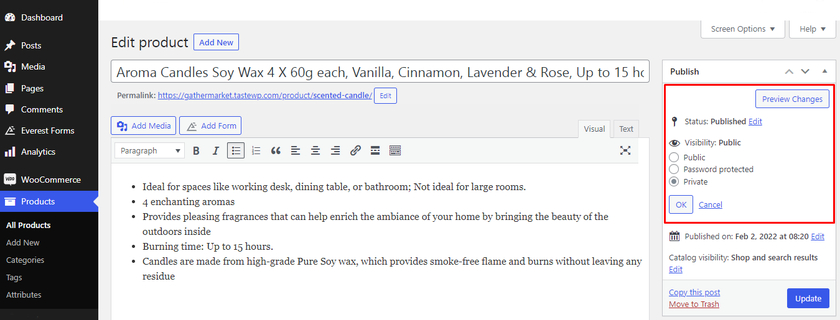
마지막으로 업데이트 를 클릭하여 변경 사항을 저장합니다.
온라인 상점에서 가격을 숨기는 방법에 대해 자세히 알아보려면 WooCommerce에서 가격을 숨기기 위한 철저한 가이드를 살펴보세요.
결론
대체로 WooCommerce에서 기부를 수락하는 것은 귀하와 귀하의 고객뿐만 아니라 동기에도 좋은 생각입니다. 이 가이드에서는 큰 비용을 들이지 않고 손쉽게 본격적인 기부 버튼을 만들어 WooCommerce에서 기부를 수락 하는 방법을 살펴보았습니다.
플러그인을 사용하는 것은 코드를 삽입하지 않고 기부 버튼을 추가하는 가장 적합한 접근 방식입니다. 기본 금액을 설정하거나 고객이 원하는 대로 금액을 설정하도록 할 수 있습니다.
가장 인기 있는 결제 서비스인 PayPal 로 기부를 수락하는 것 또한 케이크 조각입니다. 전용 플러그인을 사용하여 기부 버튼을 추가하기만 하면 됩니다.
이 튜토리얼이 많은 도움이 되었기를 바랍니다. 그렇다면 아래 댓글 섹션에서 우리에게 사랑을 보여주세요!
WooCommerce 사이트를 다음 수준으로 사용자 정의하려면 다음 리소스를 확인하십시오.
- WooCommerce 가격을 대량으로 변경하는 방법: 4가지 방법
- WooCommerce에서 대량으로 가격을 변경하는 최고의 플러그인
- WooCommerce 제품을 정렬하는 방법
